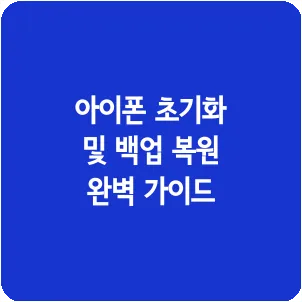
아이폰을 초기화하고 포맷하는 방법과 백업 및 복원에 대해 알아보려는 분이신가요? 스마트폰을 사용하다 보면 시간이 지나면서 기기가 느려지는 현상이 발생할 수 있습니다. 이런 상황에서 초기화를 통해 문제를 해결하는 경우가 많습니다.
아이폰 초기화는 스마트폰을 처음 구입했을 때와 같은 상태로 되돌리는 과정을 의미합니다. 주로 중고로 판매할 때 활용되며, 이 과정에서 모든 데이터와 설정이 지워지기 때문에 개인 정보가 유출되는 것을 방지할 수 있습니다.
중고시장에서 물건을 판매할 때뿐만 아니라, 기기가 이전보다 느려지거나 버벅거리는 경우에도 보통 초기화를 고민하게 됩니다. 앱 간의 충돌이나 데이터의 누적 등으로 인해 성능이 저하될 때, 초기화로 이러한 문제를 쉽게 풀 수 있습니다.
기기를 최적화하면 더욱 신속하고 안전하게 사용할 수 있는 이점이 있습니다. 그렇다면 초기화는 어떻게 해야 할까요? 간단한 아이폰 초기화 방법과 함께 초기화 전에 반드시 해야 할 백업 및 복구 방법에 대해서도 자세히 살펴보겠습니다.
아이폰 공장 초기화 전에 알아두어야 할 사항
아이폰은 사용자 본인이 손쉽게 초기화를 할 수 있는 기능을 갖추고 있습니다. 아이폰을 사용하는 사람이라면 누구나 간단하게 초기화를 시작할 수 있습니다.
초기화를 시작하기 전에 다음 사항을 잘 참고해 주시는 것이 좋습니다. 이 절차를 따르면 소중한 데이터를 안전하게 지킬 수 있고, 초기화 후에는 이전 데이터를 다시 사용할 수 있는 방법이 있기 때문입니다.
아이폰 초기화는 아이폰을 사용하기 전에 기기를 출고 당시의 상태로 되돌리는 과정을 의미합니다. 즉, 공장에서 출하된 상태로 복원하는 것을 뜻합니다.
따라서 초기화를 실시하면 사용자가 저장해 놓은 모든 데이터가 전부 삭제됩니다. 검색 기록은 물론이고 사진, 동영상, 연락처 등 중요한 정보들도 모두 사라진다는 점을 유의해야 합니다.
따라서 초기화를 하기 전에 중요한 파일들을 미리 저장해 두는 것이 바람직합니다. 이렇게 백업해 두면 필요할 때 언제든지 그 데이터를 아이폰으로 되돌려 받을 수 있습니다.
백업은 어떤 방식으로 해야 할까요?
아이폰 초기화 전에 백업하는 방법
아이클라우드를 이용하여 데이터를 백업하기
아이클라우드를 이용하면 매우 손쉽게 백업을 할 수 있습니다. 만약 자동 백업이 이미 설정되어 있다면 별도로 백업을 할 필요가 없지만, 그렇지 않은 경우에는 꼭 백업 절차를 진행해야 합니다.
먼저 설정 앱을 열고 애플 ID를 선택합니다. 다음으로 아이클라우드(iCloud)를 클릭한 뒤 iCloud 백업을 누르면 백업이 바로 시작됩니다.
이 과정에서는 와이파이나 모바일 데이터가 있어야만 백업할 수 있고, 배터리도 충분히 충전된 상태에서 진행하는 것이 바람직합니다.
아이클라우드를 이용한 상세한 백업 방법은 아래의 링크를 통해 확인하실 수 있습니다.
아이튠즈를 이용한 백업 방법
아이튠즈를 사용해서 데이터를 백업할 수 있습니다. 아이클라우드보다 많은 양의 데이터를 백업하고 싶을 때 유용합니다. PC에 직접 백업하는 방식이라서 PC의 여유 저장 공간이 많을수록 더 많은 데이터를 저장할 수 있는 장점이 있습니다.
PC에 아이폰을 연결한 다음 아이튠즈를 실행합니다. 그 후 기기 아이콘을 선택하고 <요약> 탭을 클릭한 뒤 <지금 백업하기> 버튼을 누르면 PC에 데이터를 쉽게 저장할 수 있습니다.
아이튠즈 백업 방법에 대해 더 알고 싶으시면 아래의 링크를 확인해 주세요.
아이폰 백업 상태 확인하는 방법
아이클라우드나 아이튠즈를 이용해 백업을 완료한 후에는 초기화에 앞서 백업이 제대로 이루어졌는지 점검하는 것이 중요합니다.
아이튠즈를 사용하여 백업을 수행한 경우, 컴퓨터의 저장공간에서 아이폰의 데이터가 어떻게 백업되었는지 확인할 수 있습니다. 아이튠즈 내에서 <기기> – <요약> – <최신 백업>을 클릭하면 백업된 날짜와 데이터를 쉽게 확인할 수 있습니다.
아이클라우드를 사용 중이라면 아이폰에서 설정 앱을 열고 애플 ID를 클릭한 다음, 옵션을 통해 최근 백업 날짜를 확인할 수 있습니다.
아이폰을 초기화하면 모든 데이터가 지워지기 때문에, 백업을 먼저 진행한 후 해당 백업이 잘 완료되었는지 확인한 다음 초기화를 시작하는 것이 바람직합니다.
아이폰을 초기화하는 방법
이제 백업이 완료되었다면 초기화를 시작할 수 있습니다. 아이폰을 초기화하면 기기를 완전히 새 상태로 복구할 수 있습니다.
이 리셋 절차를 통해 모든 개인 정보와 데이터를 지울 수 있으며, 운영 체제는 최신 버전으로 다시 설정할 수 있습니다.
설정 애플리케이션에 들어가기
아이폰의 설정 애플리케이션에 들어갑니다. 보통 설정 애플리케이션은 아이폰의 기본 화면에 위치해 있습니다.
일반 메뉴 선택하기
설정 애플리케이션에 들어가신 후 일반 항목을 선택하세요.
초기화 선택하기
일반 메뉴를 클릭하시면 아래쪽에 여러 초기화 옵션들이 표시됩니다. 나타나는 다양한 선택지 중에서 하나를 고른 후 초기화를 진행하시면 됩니다.
초기화 기능에는 모든 콘텐츠와 설정을 삭제하는 옵션이 포함되어 있습니다. 이 옵션을 선택하면 모든 데이터와 설정이 제거되어 다시 처음으로 돌아가는 상태가 됩니다. 또한 애플 아이디도 함께 삭제되므로 중고로 판매할 때 다시는 걱정할 필요 없이 안심하고 판매할 수 있습니다.
초기화는 몇 분 내에 끝나며, 진행 속도가 매우 빠릅니다. 초기화가 완료되면 기기가 자동으로 켜지게 됩니다.
아이폰 초기화 이후 데이터를 복구하는 방법
아이폰의 지침을 따라서 기본적인 설정을 처음부터 다시 진행할 수 있습니다. 마치 새롭게 아이폰을 처음 설정하는 것처럼 생각하면 됩니다.
기존의 데이터를 되살릴 수도 있고, 완전히 새로운 ID로 새 출발할 수도 있습니다.
기본적으로는 아래의 설정 절차에 따라 진행합니다.
설정 진행하기
초기화가 끝나면 아이폰이 다시 시작되며 “안녕하세요”라는 메시지가 나타납니다. 이때 화면을 밀면 설정이 시작됩니다.
여러 가지 언어와 지역이 표시됩니다. 각 옵션별로 원하는 항목을 선택하여 진행하세요.
인터넷에 연결하는 방법
아이폰에서 와이파이 연결을 설정해야 합니다. 위의 옵션을 클릭하면 선택할 수 있는 와이파이 목록이 나타납니다.
가정이나 사무실에서 사용할 와이파이를 선택한 후, 비밀번호를 설정해야 합니다. 이 비밀번호는 개인 정보 보호를 위해 매우 중요하므로 신중하게 설정하는 것이 필요합니다.
이후 백업이나 설정을 진행할 때는 인터넷이 연결되어 있는 것이 중요하므로, 이 시점에서 와이파이를 연결하는 것이 바람직합니다.
이전의 데이터를 되살리는 방법
중고로 판매하기 위해 초기화를 하신 경우에는 추가적인 설정이 필요하지 않으며, 그대로 공기계 상태로 판매하셔도 괜찮습니다.
시스템 오류나 기기 문제로 초기화를 하신 경우, 이전 데이터를 그대로 복원할 수 있습니다.
아이클라우드에 백업해두셨다면, 설정 앱에서 이전에 사용하던 애플 ID로 로그인한 후 최신 백업 항목을 선택해 백업 작업을 수행하면 됩니다.
아이튠즈를 이용하려면 먼저 PC에 아이폰을 연결한 후 아이튠즈 프로그램을 엽니다. 그 다음, 기기 메뉴에서 복원 옵션을 선택합니다. 그러면 최근 백업 리스트가 표시되는데, 여기서 최신 백업에서 복원 버튼을 누르면 아이폰 복원이 진행됩니다.
아이폰이 과거의 데이터를 되살리면 사진, 연락처, 동영상 등 여러 자료들이 아이폰에 다시 나타나는 것을 확인할 수 있습니다.
기존의 데이터를 사용하지 않고 완전히 새로운 상태로 시작하고 싶다면, 새로운 애플 ID를 만들어서 사용하시면 좋습니다.
아이클라우드 설정 방법 안내
백업이 완료된 다음에는 애플 아이디로 로그인하여 여러 서비스에 다시 접속할 수 있습니다. 아이클라우드에서는 동기화 메뉴를 선택하면 자동으로 백업 기능을 재설정할 수 있습니다.
이렇게 그대로 사용하셔도 좋으며, 원하는 배경 화면을 선택하거나 벨소리와 진동 강도 등을 개인의 취향에 맞게 조정할 수 있습니다.
아이폰 초기화 자주하는 질문
아이폰을 초기화하면 어떤 데이터가 삭제되는지?
아이폰을 초기화하면 삭제되는 데이터에 대해 궁금하신 분들이 많습니다. 아이폰을 초기화하면 기기 안에 있는 모든 데이터가 완전히 지워지게 됩니다.
연락처를 포함하여 설치한 모든 앱, 문서, 사진, 동영상 등의 모든 데이터가 지워집니다. 또한 사용했던 애플 ID도 삭제되므로 기기를 완전히 초기 상태로 되돌릴 수 있습니다.
아이폰을 초기화한 후에 이전 상태로 되돌리려면 어떤 과정을 거쳐야 할까요?
초기화를 하기 전에 데이터 백업이 중요합니다. 아이클라우드 또는 아이튠즈를 활용하여 아이폰의 데이터를 우선적으로 백업해야 합니다.
초기화를 진행하면 모든 데이터를 삭제하게 되며, 이후 아이클라우드나 아이튠즈에서 복원을 선택하면 이전의 사진, 영상, 연락처 등이 아이폰으로 다시 돌아올 수 있습니다.
초기화를 한 뒤에는 새로운 애플 ID를 만들어야 하는지?
아이폰을 초기화하면 애플 ID와 관련된 모든 정보가 지워집니다. 그러나 애플 ID 자체는 삭제되지 않습니다. 아이폰의 데이터를 모두 초기화한 후, 이전 데이터를 복원하려면 사용하던 애플 ID를 다시 입력하면 이전 데이터를 복원할 수 있습니다.
따라서 새롭게 설정된 기기에서 새로운 애플 ID를 만들 필요 없이 기존의 애플 ID를 사용할 수 있습니다.
아이폰 성능 개선하는 방법
아이폰을 초기화하는 것은 중고로 판매할 때 개인 정보를 지우는 수단으로 활용되기도 하고, 또한 기기의 성능을 개선하는 데 도움이 되기도 합니다.
백그라운드에 있는 원치 않는 애플리케이션을 제거하거나 필요 없는 오류 및 파일을 삭제하기 위해 초기화를 진행하기도 합니다.
초기화 작업은 다소 번거롭고 시간이 걸릴 수 있습니다. 아이폰의 성능을 개선하기 위해 초기화 전에 아래 방법들을 시도해 보시는 것도 좋습니다.
사용하지 않는 어플리케이션 지우기
사용하지 않는 애플리케이션이 있다면 제거하여 저장 공간을 확보하는 것이 필요합니다. 더 많은 여유 공간이 있을수록 기기가 더 원활하게 작동하게 됩니다.
최신 운영체제로 업그레이드하기
최신 iOS로 업그레이드를 진행하면 효율성이 향상됩니다.
사용하지 않는 데이터를 다른 곳으로 옮기기
오래된 사진이나 동영상을 PC나 외부 클라우드에 저장하면 아이폰의 저장 공간을 확보하는 데 도움이 됩니다. 저장 공간이 부족하면 기기를 사용하는 데 어려움이 생길 수 있습니다.
오래된 데이터를 보관하고 싶다면, 다른 외부 저장 장치로 이동시켜 여유 공간을 만드는 것이 바람직합니다.